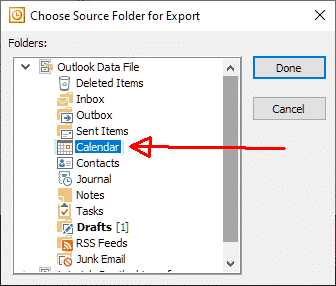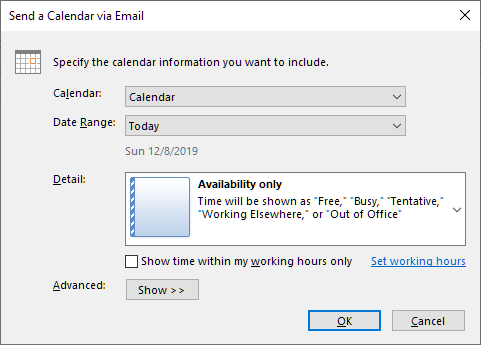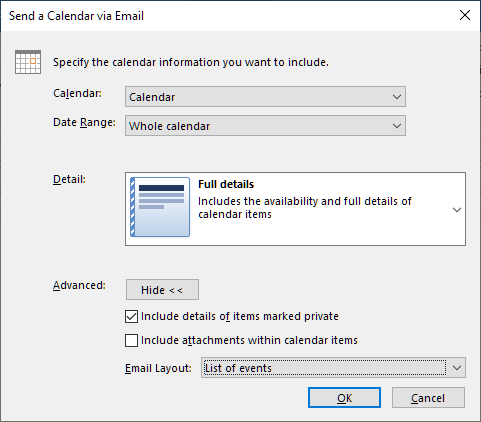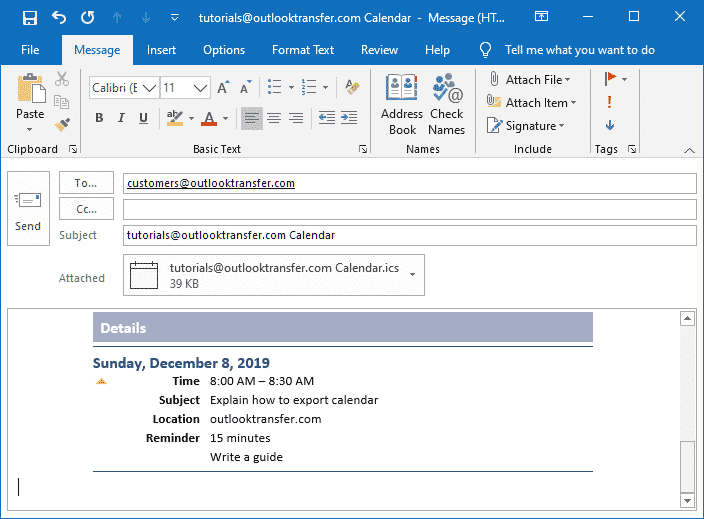この時点で, あなたは、エクスポートする方法を知っておく必要があるかもしれません Outlookの予定表 Excelへとするために実行する手順を何に注意してください。 ExcelへのエクスポートOutlookの予定表 2013. あなたはあなたのためにそれを行うには、人に支払うことなく操作を自分で実行することができるように質問を深く掘るみましょう.
目次:
なぜあなたはエクスポートOutlookの予定表が必要になる場合があります?
別のメールサービスに切り替えるために行きます? 最も重要な情報とバックアップを持っている必要があります? それはあなたの場合であれば, その後は、Microsoft Outlookの予定表をエクスポートするか、別のソリューションと同期を検討する必要があります.
二つの異なるカレンダーを管理することができがらくた. しかし、いくつかの状況では、この事業が必要で作ります. ここでは、GoogleにOutlookの予定表を追加したい場合は、あなたに関連するかもしれないいくつかの理由があります:
- 次の2つの異なる企業で働きます, あなたは、別のメールサービスを使用する必要がある場所.
- 別のカレンダーは、異なる目的を果たすことができます - あなたが個人的な使用のための1を必要とするかもしれません, 第二のオプションは、ビジネス目的のために使用することができ.
- あなたはより多くのGoogleカレンダーよりスマートフォンの多くと信頼のMicrosoft Outlookの予定表を移動します.
- あなたは、特定のタスクに一緒に動作するようにGoogleカレンダーを設定していると、Microsoft Outlookの情報を見たいのですが.
あなたのケースが何であるかは関係ありません, あなたは、両方のカレンダーにイベントを参照するか、にOutlookの予定表をエクスポートしたいと思います ICS 形式とそれが安全にそこに格納されています. これは、すべての情報を追跡しても良い方法です 100% 何がそれに起こらないことを確認してください.
見通しカレンダーのエクスポート - ステップバイステップガイド
Googleや他のメールサービスにOutlookの予定表をエクスポートする簡単なことです. 魔法が発生するために, あなただけの次の手順を実行する必要があります…
自動カレンダーのエクスポート:
ダウンロード, インストールして実行 Outlookのデータ抽出キット ソフトウェア:
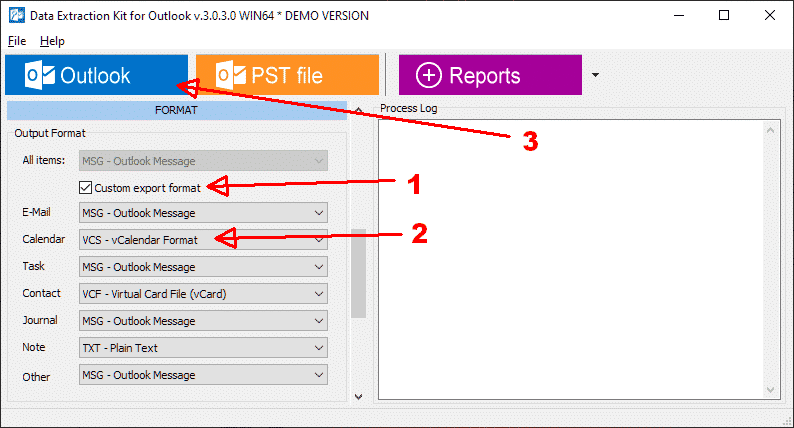
- 有効 カスタムエクスポート形式 オプション (デフォルトで有効になって).
- 確認しておいて カレンダー ドロップダウンカレンダーファイル形式に関連するVCSまたはICS値が含まれています.
- クリック 見通し トップメニューにあるボタンを使用すると、Outlookのプロファイルからメールをエクスポートする場合. 別の方法としては、クリックすることができ PSTファイル PSTファイルから輸出カレンダーへボタン.
- エクスポートOutlookの予定表を保存したいtargedディレクトリを選択します.
- 選択 カレンダー 展望フォルダ選択ウィンドウとクリックでフォルダ 完成です ボタン.
- プログラムは、エクスポートプロセスを開始し、選択したディレクトリにすべてのOutlookの予定を保存します.
この方法は、それが何の努力を必要とされていないとして最高の一つであり、輸入のために複数のソフトウェアとサービスによって受け入れられるいくつかの異なるファイル形式でOutlookの予定表をエクスポートすることができます. プラスあなたは予定表アイテムのSmaIで量を輸出することを計画している場合無料であれば、この方法. しかし、手動でOutlookの予定表をエクスポートすることを好む場合, 下記をお読みください.
マニュアルカレンダーのエクスポート:
- お使いのPC上のOutlookを開きます, タブレット, または他のデバイス, とに行きます カレンダー セクション.
- オプションを選択 Eメールカレンダー (他のOutlookバージョンではそれが呼び出すことができます Eメール経由でカレンダーを送ります):
- 見通し 2010 - のコマンドのリボンで ホーム タブ, 適切なキーをクリックしてください, これは新しいウィンドウのオープンを行います.
- 見通し 2007 - ナビゲーションバー, クリック メールカレンダー.
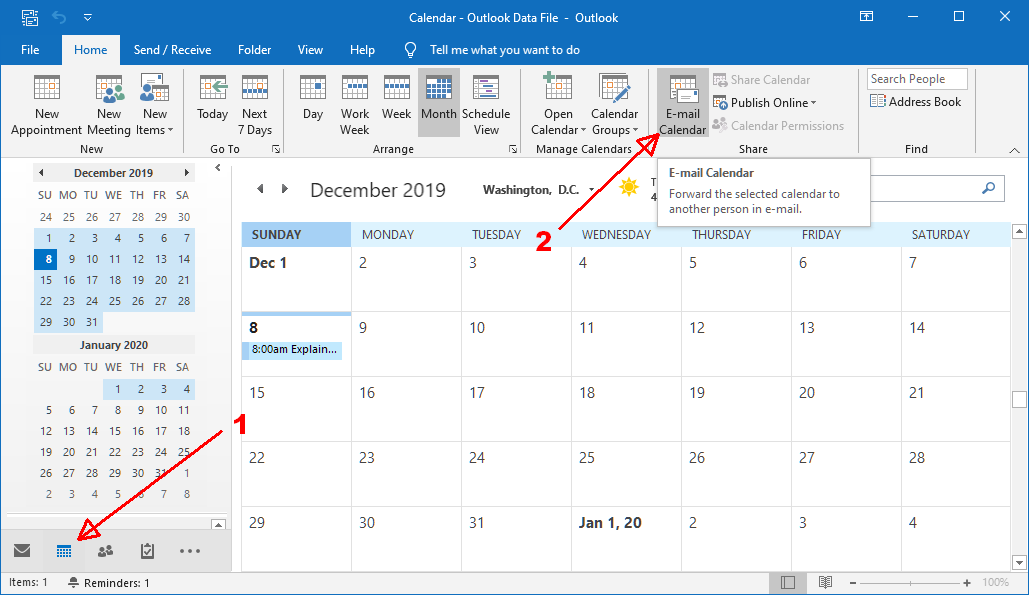
- あなたは、複数のカレンダーを持っている場合, ドロップダウンリストからカレンダーを選択.
- 呼ばれる次のフィールドのドロップダウンリストで 日付範囲, オプションを選択 全体のカレンダー の代わりに 今日.
デフォルトのオプション
- の ディテール フィールド, を選択 全詳細.
- クリックしてください 公演 中ボタン 高度な フィールド.
- ボックスにチェックを入れ、次へ プライベートのマークが付いた項目の詳細を含めます.
- フィールドのドロップダウンリストで、 電子メールメッセージのレイアウトリスト, 選択 イベントのリスト. メッセージのレイアウトはそれほど重要ではありません, それは選択する方が良いでしょう イベントのリスト のではなく 毎日のスケジュール これは簡単にOutlookのタスクを行い、大幅にGmailの実行へのエクスポートOutlookの予定表の時間を短縮して.
あなたはオプションのようなセットを取得する必要があります
- クリック わかりました. あなたは全体のカレンダーを送信するかどうかを確認するように求められます.
- クリック [はい]. Outlookが収集します カレンダー データ, 新しい電子メールを開きます, それに収集したデータをiCalendar形式のファイルを添付. こうして, あなたが将来的に使用しようとしていることをiCloud上または任意の電子メールサービスへのOutlookの予定表をエクスポートすることができます.
付属のOutlookの予定表と例のメール
- この段階では, 次の2つのオプションがあり:
- お使いのMacとPCをネットワークに接続している場合, 上で右クリック カレンダー 手紙に添付されたファイル, 選択 コピー, パブリックフォルダを開きます, プレスコントロール + そこにペーストするV.
- お使いのMac上で開いて、クリックすることができ、電子メールアドレスを入力してください 送信. マックで電子メールを開き、デスクトップまたは他のフォルダに添付ファイルをドラッグします.
- クリック フィニッシュ ボタン - およびOutlookは、データをエクスポートします. 今、あなたは、iCalのカレンダーにインポートすることができ / カレンダー.
どんなにあなたは、PDFやGmailにOutlookの予定表をエクスポートする必要がある場合, この目的のために特別なサービスを使用すると、あなたの時間と労力を大幅に節約します. こうして, あなたは、WordにOutlookの予定表をエクスポートすることができ、数分で、何の情報が破損していないことを確認してください, 失われました, または削除.
最終的な決定権!
だから、あなたがする必要がある場合 輸出Outlookの予定表 アンドロイド携帯電話へ, PDF, またはその他のフォーマット, タスクの準備. あなたは見つけることは非常に最初のソリューションを使用しないで行きます. すべての責任を持って仕事に近づきます; さもないと, あなたは、データがエクスポートされるとの問題が失敗または持つ危険性.
また読みます:
- Outlookの予定表ヒントとコツ
- iPhoneとOutlookの予定表を同期する方法
- あなたのグーグルとOutlookのカレンダーを同期する方法
- OutlookにiCloudカレンダーを追加する方法